이 업데이트 및 전체 가이드는 CCleaner에 대한 모든 내용과 CCleaner가 파일을 삭제하는 방법, CCleaner에서 삭제한 파일에 어떤 일이 발생하는지 설명하고 CCleaner에서 삭제된 파일과 데이터를 복구할 수 있는 모든 가능한 방법을 안내합니다. 중요한 파일과 폴더 중 일부를 잃어버렸고 CCleaner로 정리한 파일과 데이터를 삭제 취소하는 매우 안전한 방법을 찾고 있다면 원활한 CCleaner 삭제 파일 복구 경험을 제공하도록 설계된 특수 도구인 Remo 파일 복구 소프트웨어를 활용하세요. 다운로드 버튼을 클릭하고 시스템에 도구를 설치한 후 몇 분 안에 손실된 데이터 복구를 시작하세요.
CCleaner는 의심할 여지 없이 현재 사용할 수 있는 가장 인기 있고 널리 사용되는 PC Cleaner 응용 프로그램 중 하나입니다. 전 세계적으로 25억 회 다운로드. 적절하게 사용하면 CCleaner는 모든 Windows 또는 Mac 사용자의 무기고에서 매우 귀중한 자산이 될 수 있습니다.
디스크 공간을 확보하고, 시스템 성능을 개선하고, 시스템 보안 및 개인 정보 보호를 강화하고, 원치 않는 파일, 폴더 및 기타 중요하지 않은 데이터를 삭제하도록 설계되었습니다.
하지만 진짜 문제는 CCleaner가 필요하거나 매우 중요한 파일을 지운 경우 어떻게 될까요? 그리고 "CCleaner를 사용한 후 데이터를 다시 가져올 수 있습니까?".
목차:
대답은 '예'입니다. CCleaner로 삭제된 데이터를 복구할 수 있습니다. 보안 삭제 모드로 파일을 정리하지 않고 지워진 파일을 덮어쓰지 않은 한. CCleaner 데이터 복구 가능성은 매우 높으므로 CCleaner로 삭제된 파일을 쉽게 복구할 수 있습니다.
있다 Windows에서 파일을 복구하는 다양한 방법. 그러나 CCleaner 및 기타 파일 삭제 도구로 지워진 손실된 파일을 복구하는 것은 완전히 다른 게임입니다.
가장 자주 묻는 질문인 "CCleaner를 사용한 후 파일을 어떻게 복구할 수 있나요?"에 대한 솔루션은 다음과 같습니다.
더 이상 시간을 낭비하지 않고 CCleaner 파일 복구 프로세스를 시작하겠습니다.
때때로, 당신이 생각하는 파일은 영원히 사라졌습니다. 다른 지역에 거주하고 있을 수도 있습니다.
다른 위치에서 CCleaner를 사용한 후 누락된 파일을 찾아보는 것이 좋습니다.
찾고 있는 파일을 찾지 못했다면 CCleaner에 의해 파일이 영구적으로 삭제되었을 가능성이 있습니다.
CCleaner는 파일을 시스템에서 영구적으로 삭제하여 제거합니다. 휴지통 우회를 포함합니다. 동시에 이전 버전이나 시스템 복원 지점과 같은 솔루션에는 일반적으로 CCleaner가 수행한 특정 작업을 실행 취소할 수 있는 기능이 없습니다.
어느 시점에서든 걱정스러운 데이터 손실 문제에 직면한 사람은 누구나 중요한 파일 백업의 중요성을 알고 있습니다.
CCleaner로 삭제된 파일 및 폴더를 백업한 경우. 그런 다음 백업에서 복원을 시도할 수 있습니다.
누락된 CCleaner 파일의 백업이 없고 시스템 어디에서나 파일을 찾지 못한 경우. 그렇다면 "CCleaner로 청소한 데이터를 복구하려면 어떻게 해야 하나요?"라고 궁금하실 것입니다. CCleaner에서 삭제된 파일을 새 데이터로 덮어쓰는 한 해당 파일을 복구할 가능성은 여전히 꽤 높지만, CCleaner를 사용한 후 데이터 복구를 수행하려면 안정적인 데이터 복구 소프트웨어를 사용해야 합니다.
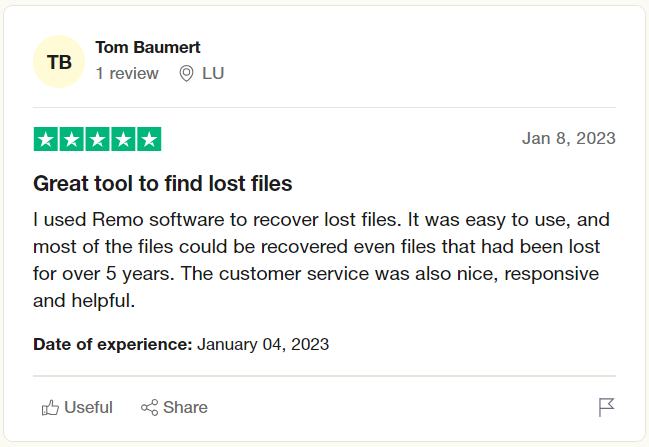
Source: Trustpilot
Remo 파일 복구 소프트웨어 다음을 포함한 모든 버전의 Windows OS에서 CCleaner로 청소한 손실된 데이터를 복구하는 데 도움이 되는 강력한 데이터 복구 소프트웨어입니다.윈도우 11, 10, 8, 7, 비스타, XP 및 Windows 서버 OS 2003년, 2008년, 2012년, 2016년, 2019년, 2000년을 포함합니다.
Remo는 CCleaner에서 지워진 파일을 찾아 복구하도록 설계된 최첨단 알고리즘으로 구축되었습니다.
이제 Remo 파일 복구 소프트웨어를 다운로드하고 CCleaner를 사용한 후 손실된 파일을 복원하세요.
단계 1: 다운로드 및 설치 Remo File Recovery Software 귀하의 시스템에서.
단계 2: 도구를 실행하고 메인 화면에서 folder 아니면 그 drive 삭제된 CCleaner 파일을 복구하려는 위치에서 Scan 단추.

단계3: 도구는 드라이브 검색을 시작하고 선택한 위치에서 데이터 복구를 시작합니다.
단계 4: 이제 소프트웨어는 CCleaner가 삭제한 파일을 찾기 위해 드라이브 검색을 시작합니다. 복구 프로세스가 완료되면 복구된 파일 목록이 표시됩니다.
단계 5: 이 도구에는 Preview 이 기능을 사용하면 파일을 미리 보고 찾고 있던 파일을 복구했는지 확인할 수 있습니다.

단계 6: 일단 도구가 찾고 있는 모든 파일을 복구했다고 확신할 수 있습니다. 이제 귀하는 다음을 수행해야 합니다. select the files 그리고 folders 복원하려는 항목입니다.

단계 7: 다음을 클릭하세요. Recover 버튼을 클릭하여 복구된 CCleaner 파일을 저장할 위치를 선택하세요.

이제 Remo는 CCleaner가 삭제하거나 지운 파일을 안전하게 복구하고 원하는 위치에 복원했습니다.
CCleaner를 안전하게 사용하기 위한 팁:
보너스 팁: CCleaner가 중요한 문서를 삭제한 경우 해결 방법은 다음과 같습니다. 삭제된 문서를 복구하세요.
결론
여기에서는 CCleaner 사용자가 가장 자주 묻는 질문 중 하나에 답변했습니다. 일부 사용자는 CCleaner를 사용하여 중요도가 가장 낮은 일부 파일과 폴더를 삭제했습니다. 그러나 그들은 CCleaner가 중요한 파일 중 일부를 삭제했다는 사실을 발견했습니다. 이 문서에서는 덮어쓰지 않는 한 모든 버전의 Windows 및 Mac에서 CCleaner로 지워진 파일을 복구하는 가장 일반적인 두 가지 방법을 언급합니다.
자주 묻는 질문
CCleaner는 하드 드라이브의 공간을 확보하는 데 도움이 되는 디스크 정리 프로그램입니다. 모든 것을 제거하지는 않습니다. 대신 임시 파일 등 불필요한 항목을 검사하고 삭제합니다. 또한 검색 기록, 앱에서 최근에 연 파일 목록 등 민감한 정보를 제거하는 데도 도움이 됩니다. 그러나 드문 경우지만 중요한 파일이 삭제된 경우 Remo 파일 복구 소프트웨어를 사용하여 쉽게 복구할 수 있습니다.
다음은 여러분과 함께 검토할 세 가지 가능성입니다. 휴지통이나 휴지통에서 꺼내서 다시 넣습니다. 대체 백업 소스에서 복구하세요. CCleaner로 정리된 데이터를 복원하려면 Remo 파일 복구 애플리케이션을 다운로드하세요.
예, 예전과 같은 위치에서 파일을 찾을 수 없더라도 CCleaner로 지운 파일을 복구할 수 있습니다. 운영 체제가 파일을 인식하지 못하기 때문에 해당 파일의 복사본이 하드 드라이브에 남아 있습니다. 해당 파일은 동일한 위치에 있는 다른 파일로 대체될 때까지 그대로 유지됩니다.
레모를 선택하는 이유는 무엇입니까?
100% safeSecure
100% SatisfactionGuarantee
10 Million+Downloads
Free TechSupport
Live Chat24/7 Support